win10系统前面板耳机没声音问题的解决方法
1.在win10开始菜单列表中展开“Windows 系统”目录,点击其中的“控制面板”选项;
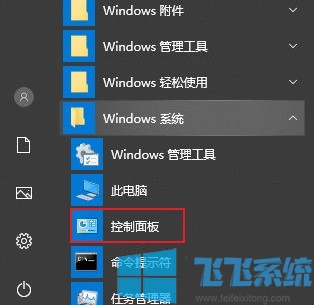
2.在控制面板窗口中将“查看方式”修改为“小图标”,然后在下面的选项中点击打开“Realtek高清晰音频管理器”;
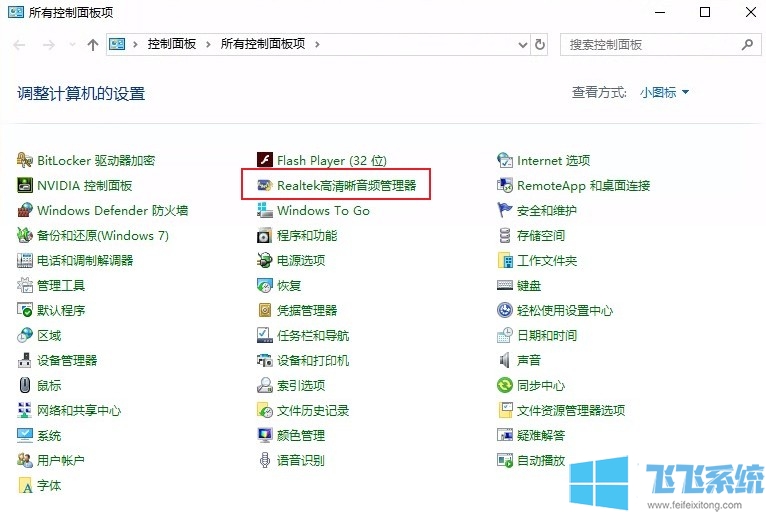
3.如下图所示在“Realtek高清晰音频管理器”窗口右下角点击“设置”按钮;
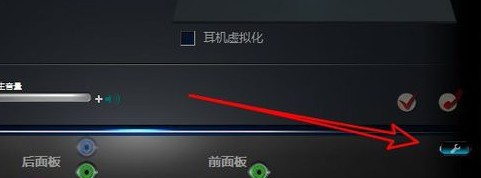
4.在打开的插孔设置窗口中选择“Ac97前面板”和“禁用在设备插入时的自动弹出对话框”选项;
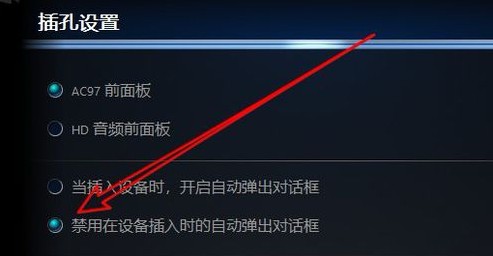
5.回到“Realtek高清晰音频管理器”主界面后,可以看到前面板的选项卡已经成功点亮了,这样我们插入耳机后就可以恢复声音了;
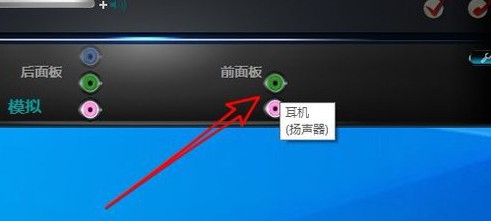
以上就是win10系统前面板耳机没声音问题的解决方法,如果你的电脑前面板没有声音可以使用上面的方法来恢复哦。
分享到: